Um problema comum que você pode enfrentar é tentar alterar as notificações por e-mail para que sejam enviadas a um endereço diferente, mas descobrir que elas foram para o seu e-mail antigo ao testar.
Este problema ocorre principalmente porque você está usando o botão de E-mail Teste, conforme mostrado abaixo, que, por padrão, está configurado para enviar o e-mail para o endereço associado à sua conta, encontrado na página Minha Conta.
Observação
O endereço de e-mail que você usou para se cadastrar na Jotform é automaticamente o endereço de e-mail associado ao perfil da sua conta. Este também é o mesmo endereço de e-mail que é sempre preenchido previamente em qualquer novo formulário que você criar.
Alterar e testar o endereço do destinatário do seu e-mail corretamente é um processo bastante simples. Vamos começar!
Como Adicionar ou Alterar o Destinatário do seu E-mail no Formulário
Você deve editar o formulário para adicionar ou alterar o destinatário de e-mail de um formulário. Confira abaixo os passos para fazê-lo:
- Na página Meus Formulários, passe o mouse sobre o formulário desejado e clique na opção Editar Formulário.
- No Criador de Formulários, acesse a guia Configurações.
- Na seção E-mails, passe o mouse sobre a notificação por e-mail e clique no ícone do Lápis para editá-la.
- Na guia Destinatários, edite, exclua ou adicione um novo destinatário usando o campo E-mail do Destinatário, conforme mostrado abaixo:
- Com todos os destinatários configurados, clique no botão Salvar para salvar suas alterações.
Testando Novos Destinatários do E-mail
Em vez de clicar no botão E-mail Teste, você deve visualizar o formulário, preenchê-lo e enviá-lo. Veja como:
- Supondo que você ainda esteja na seção E-mails, ative a opção Visualizar Formulário no canto superior direito da página.
- Preencha manualmente o formulário ou use o botão Preencher Formulário para preenchê-lo com dados de teste.
- Por fim, clique no botão Enviar.
Uma vez que o formulário exibir a mensagem de agradecimento, você terá enviado sua resposta com êxito. Agora, verifique se há um e-mail do formulário em sua caixa de entrada.
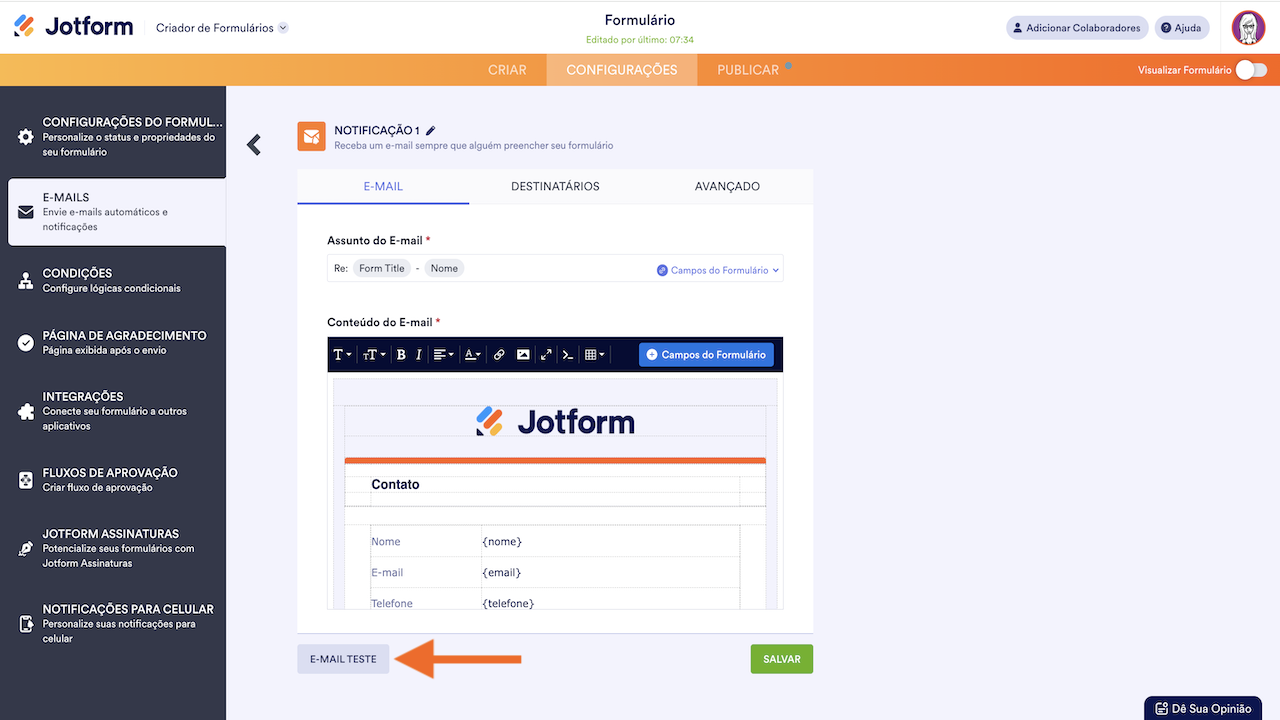

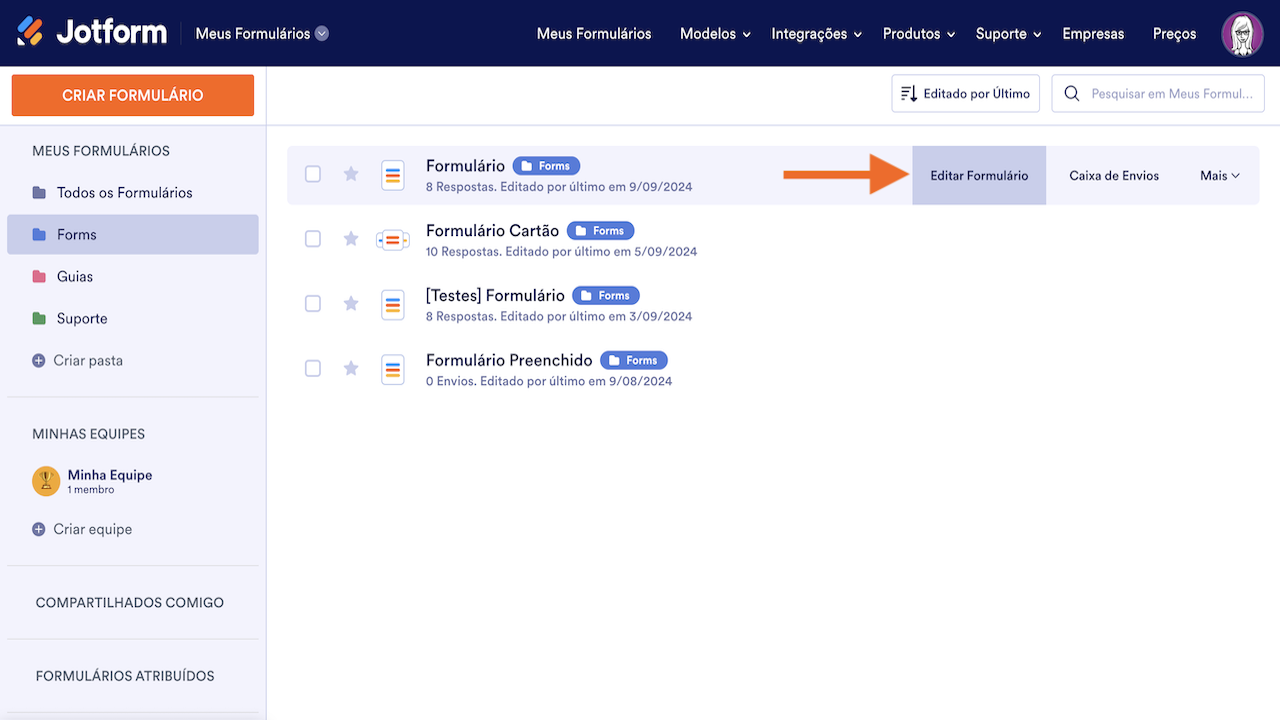
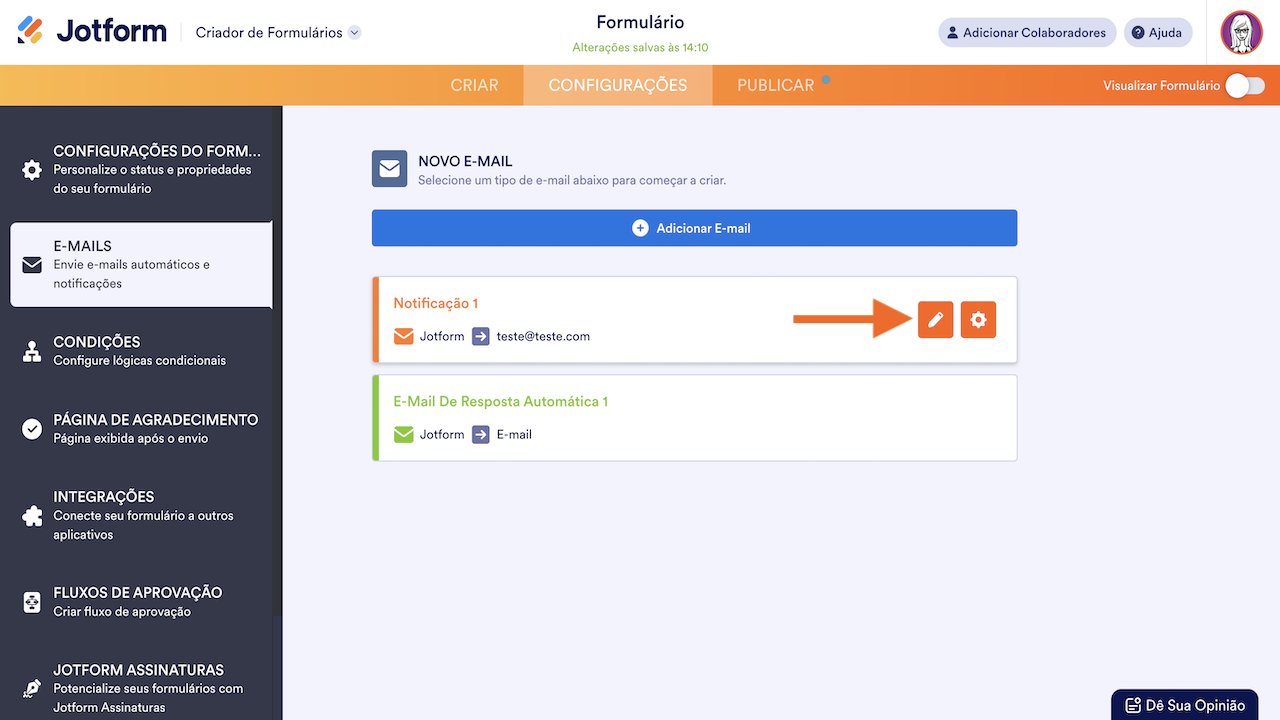
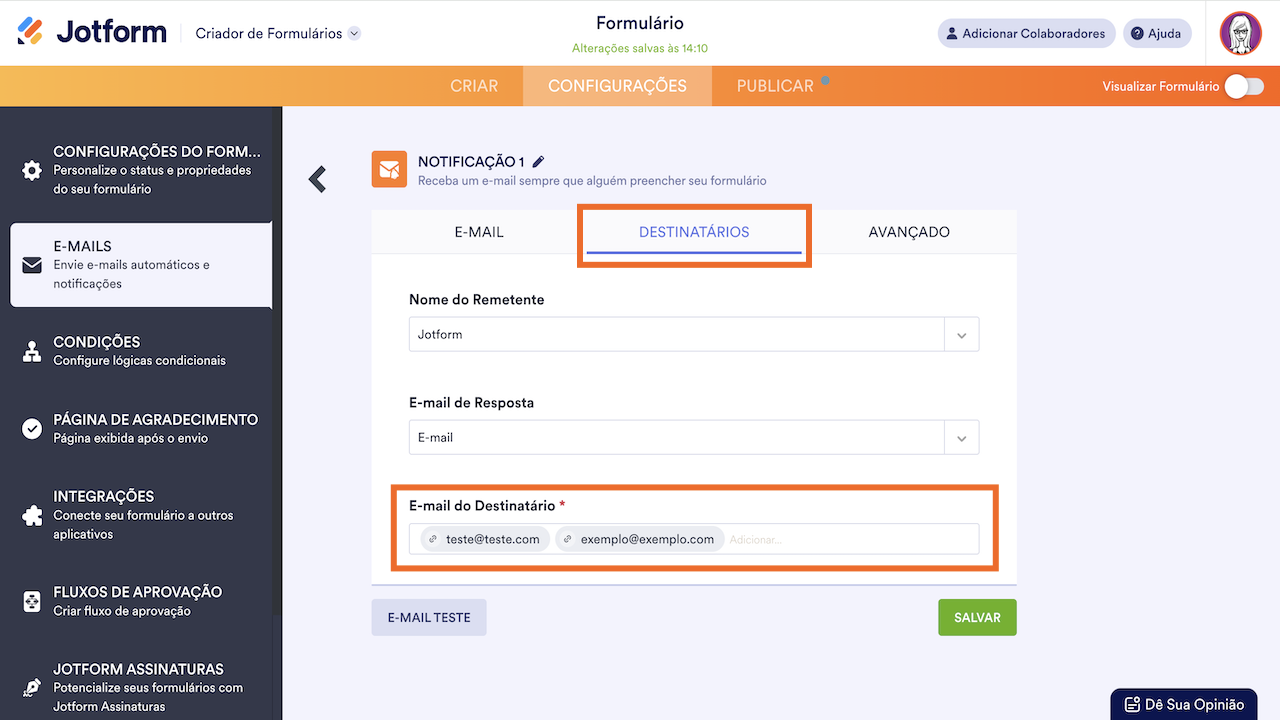
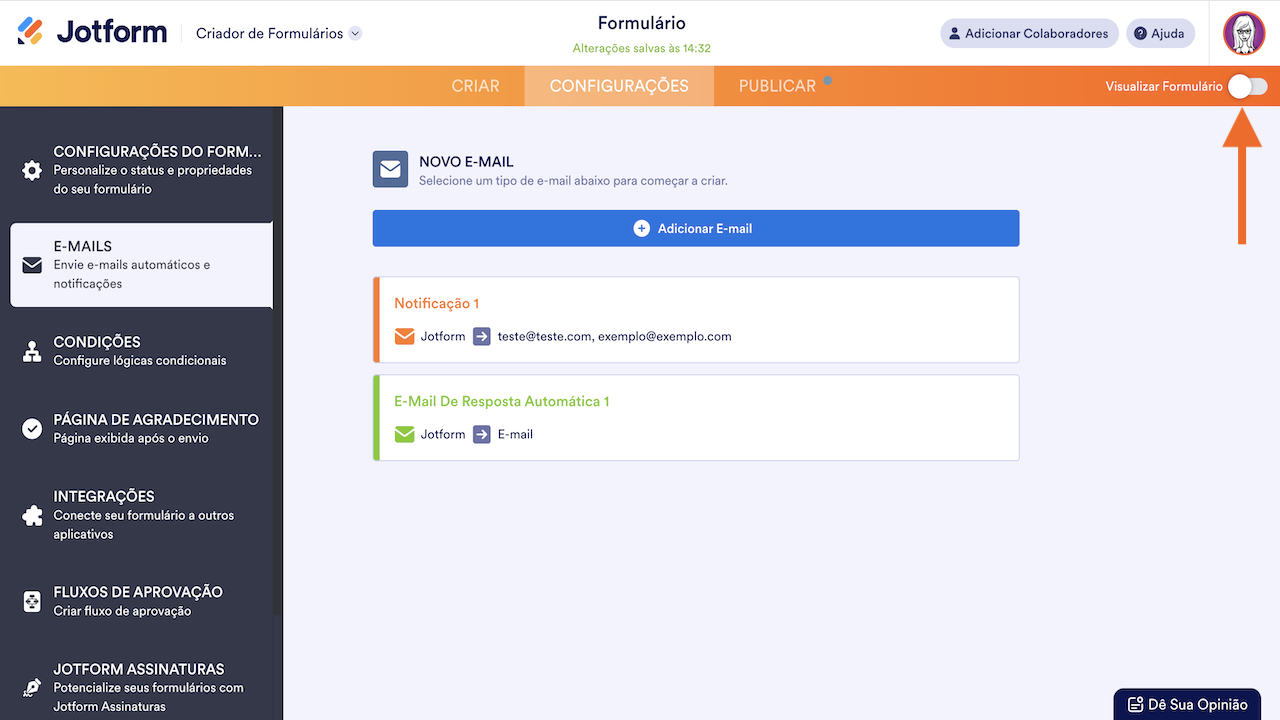
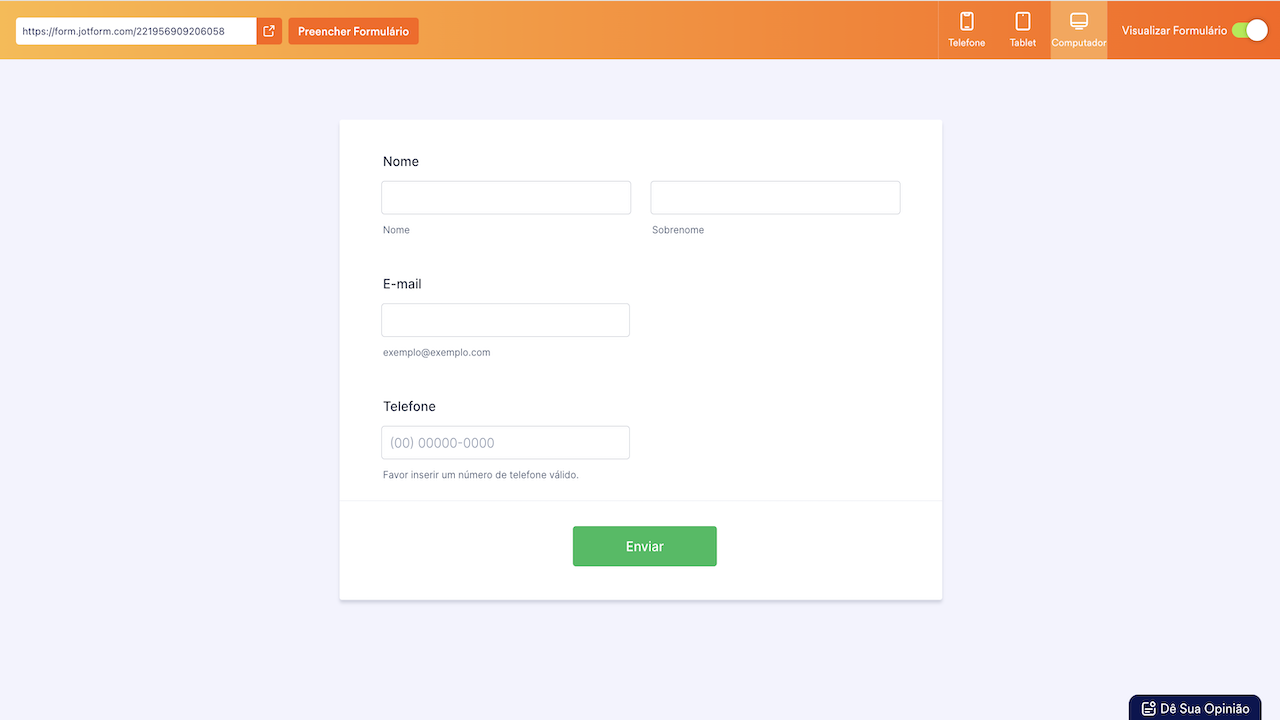
Enviar Comentário: